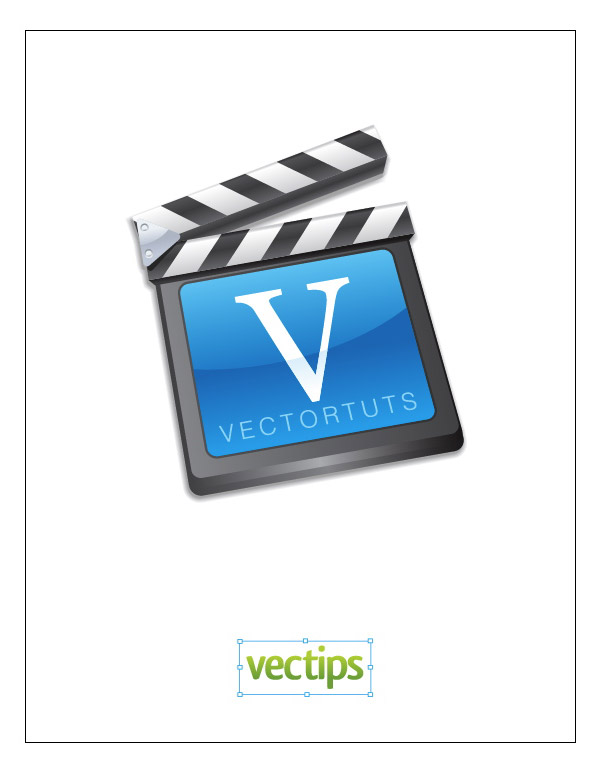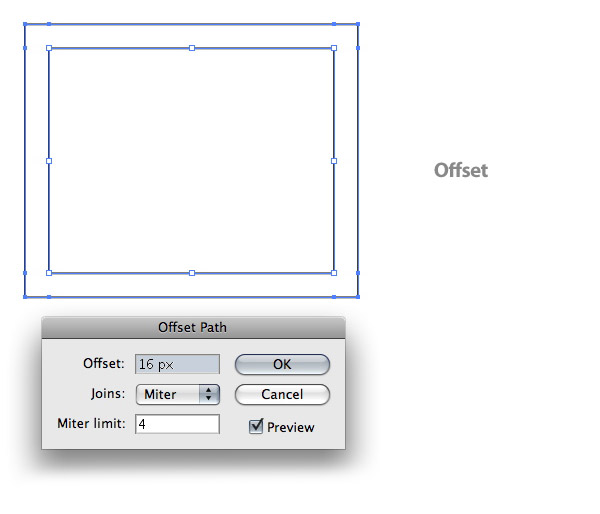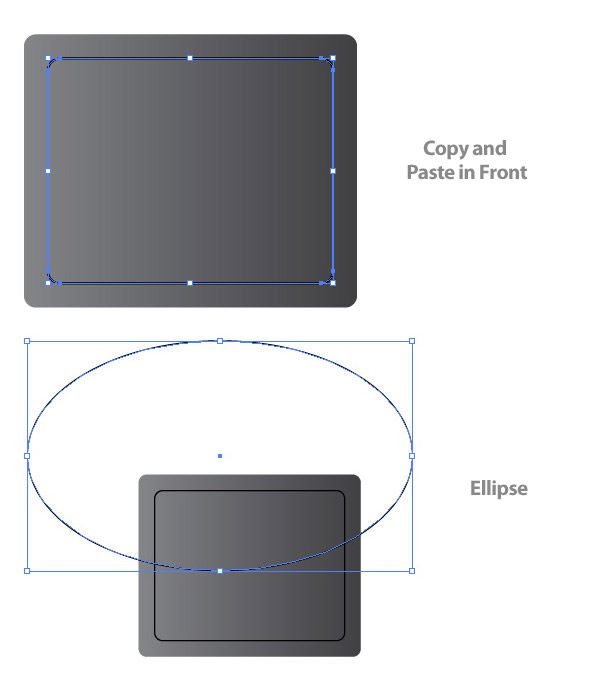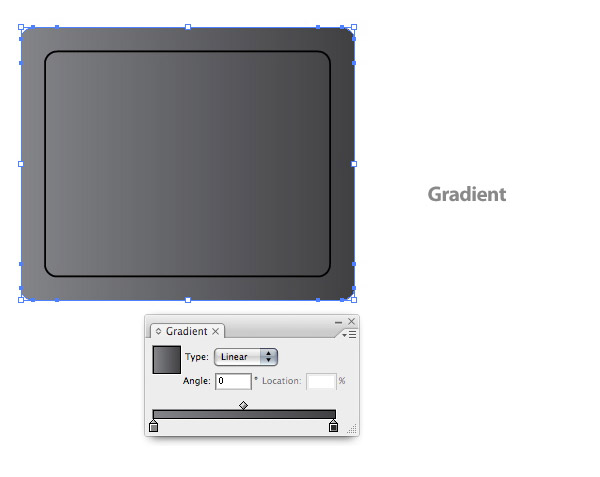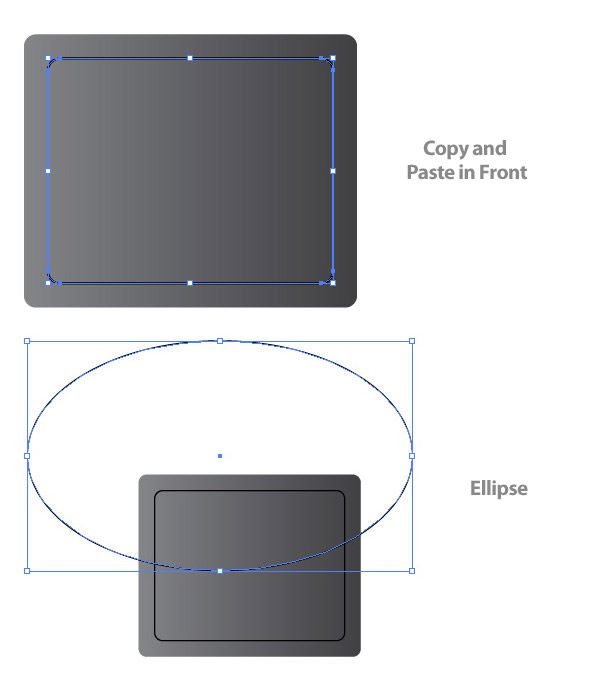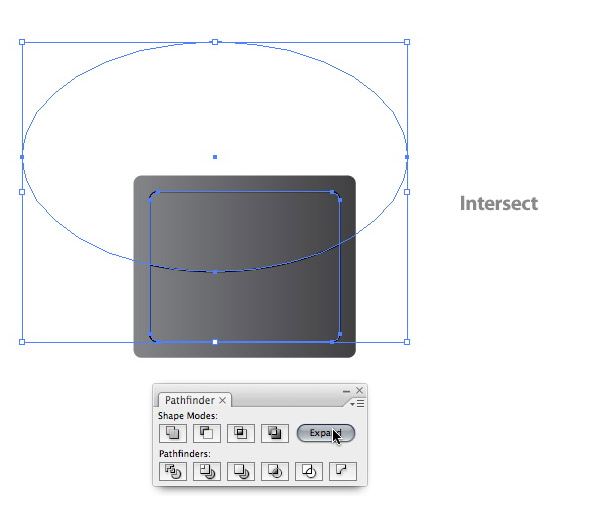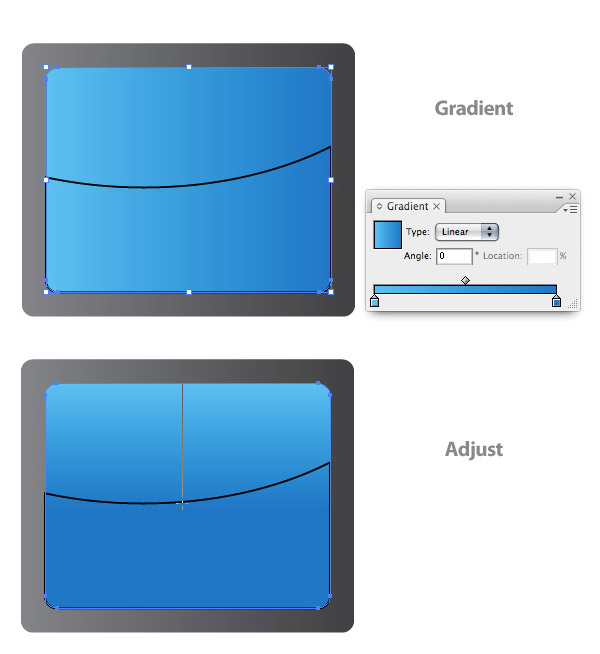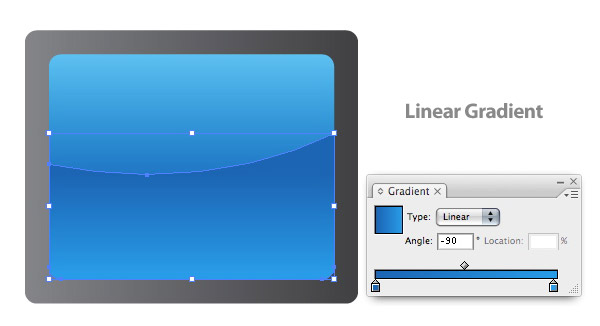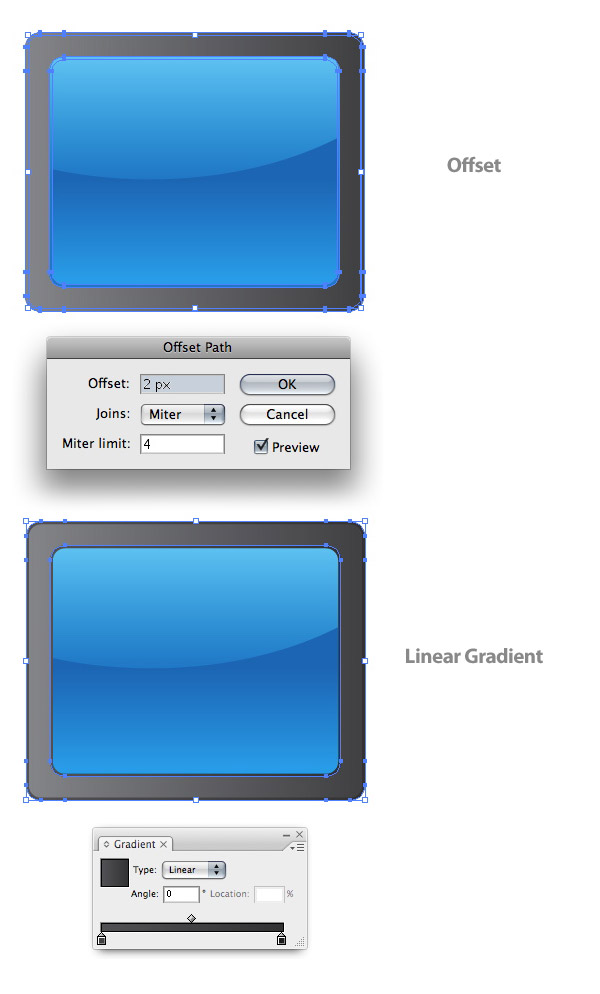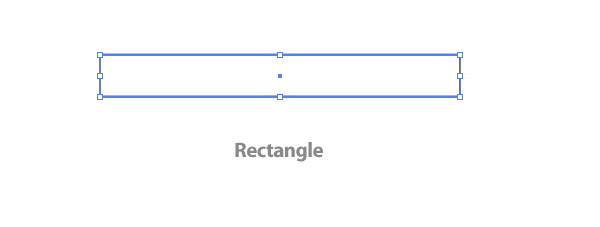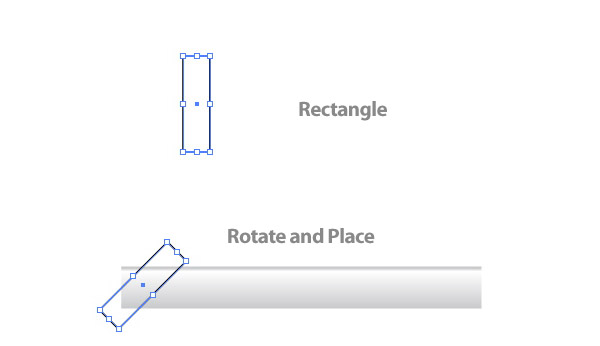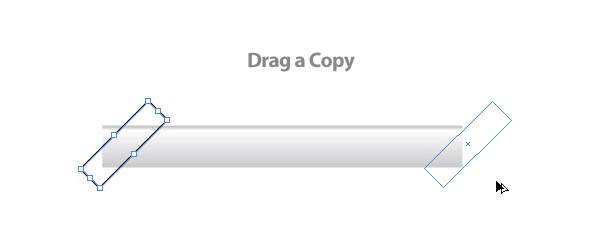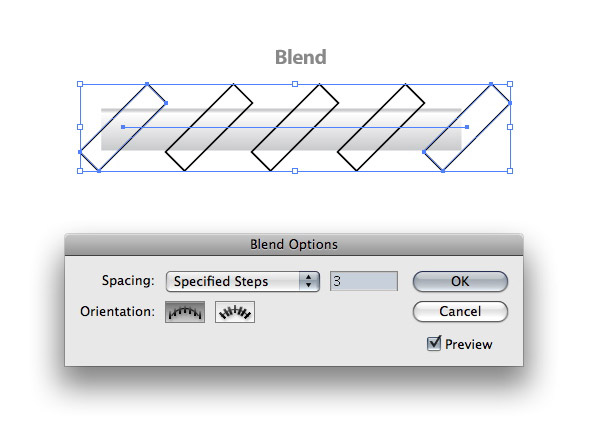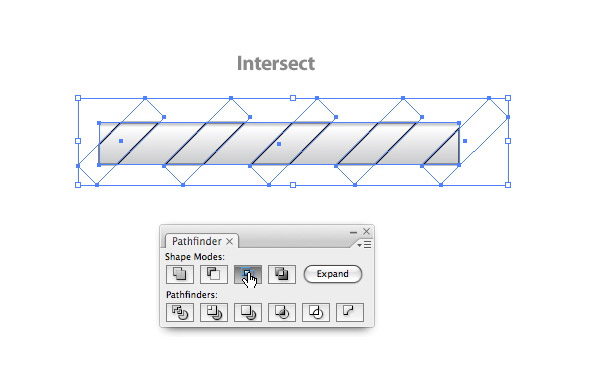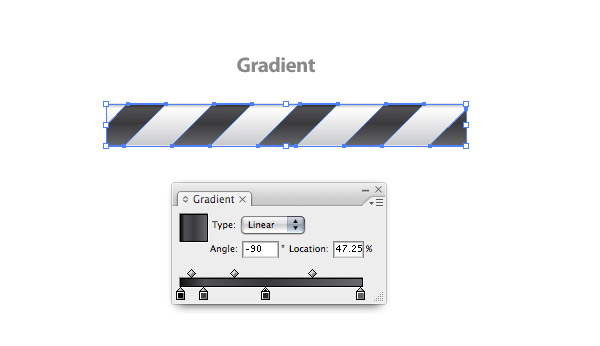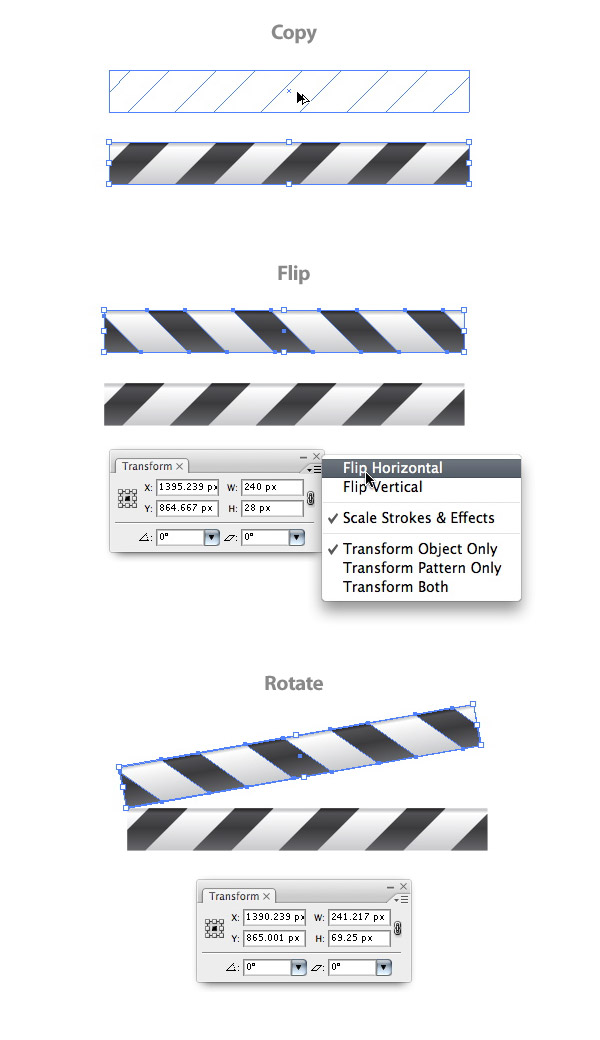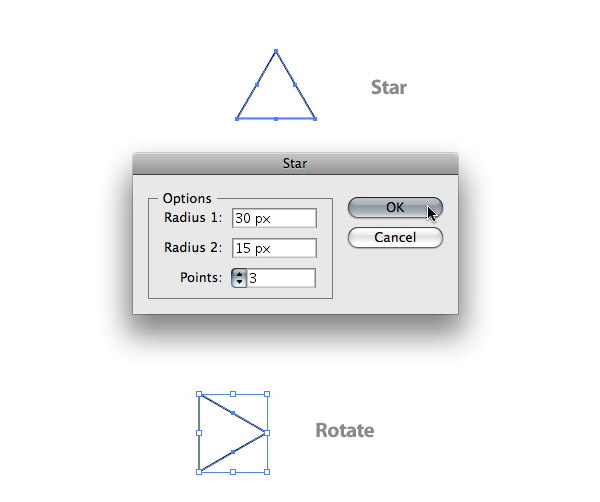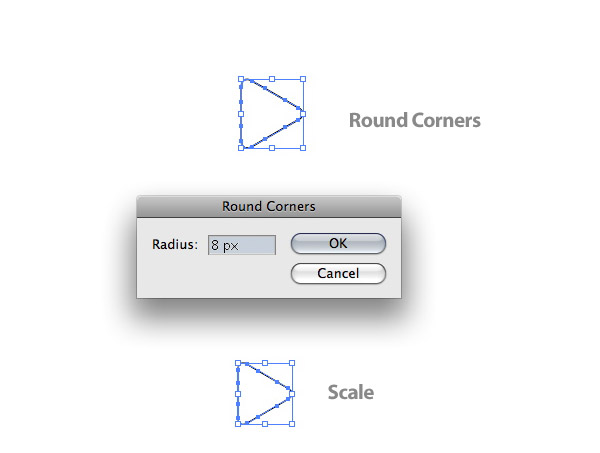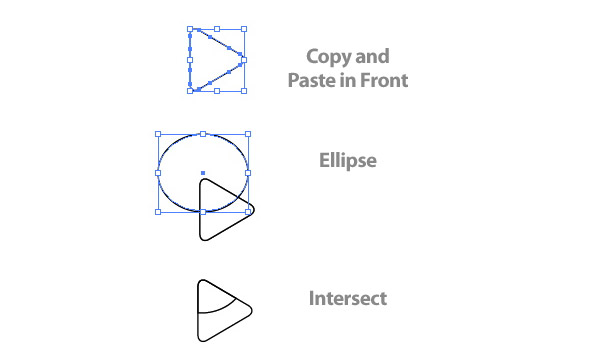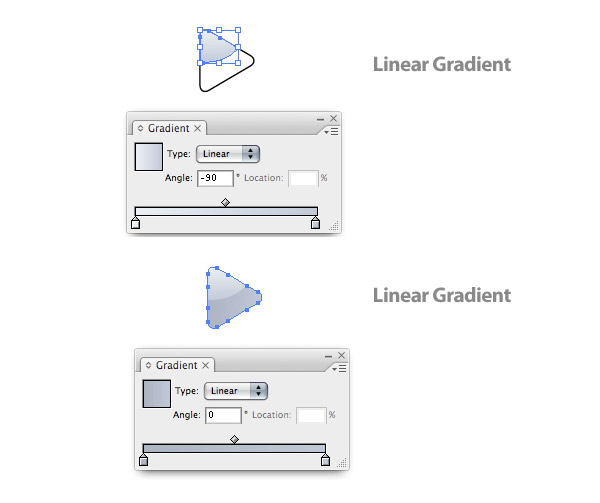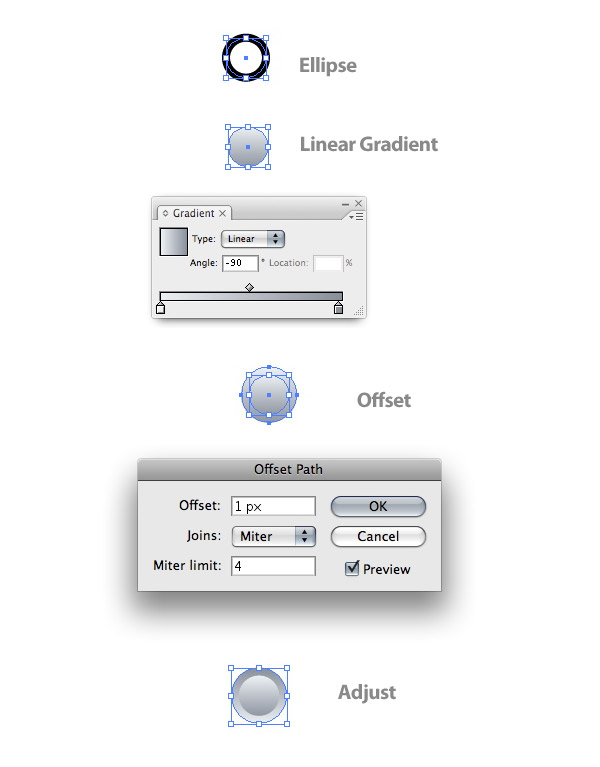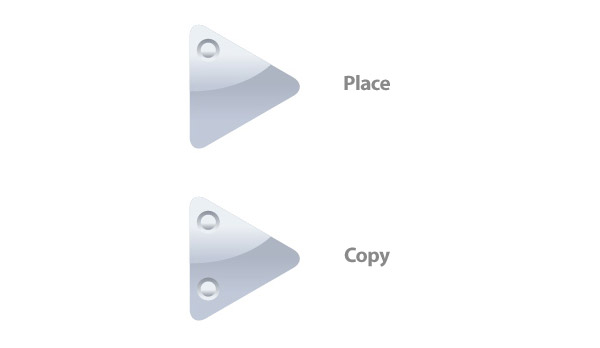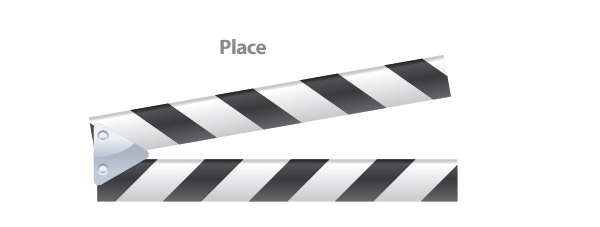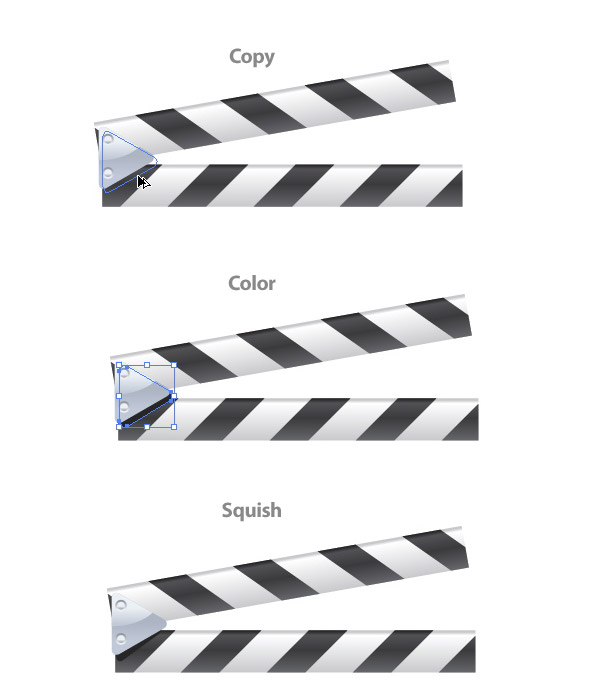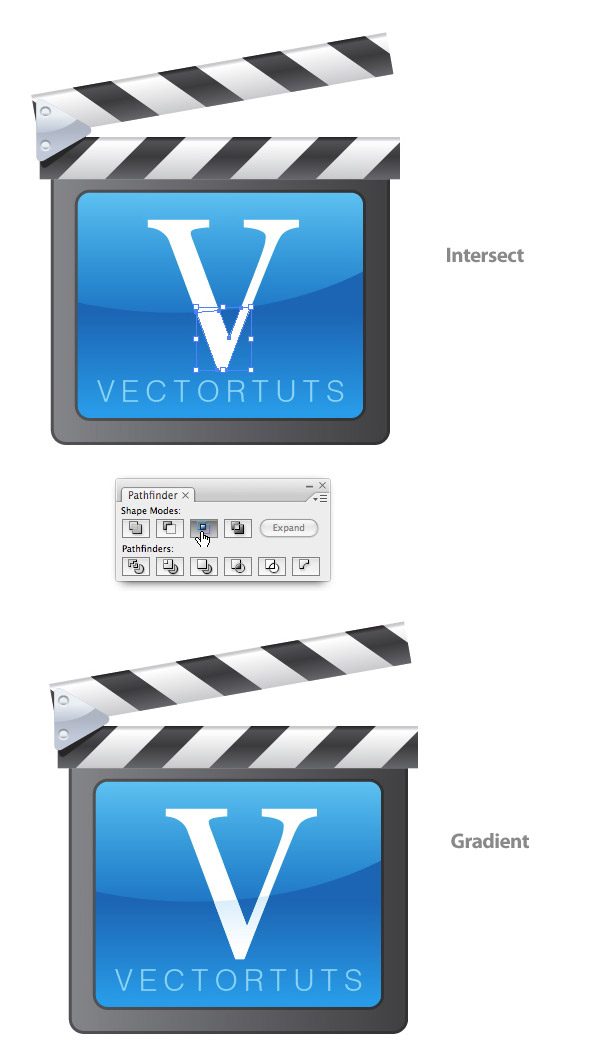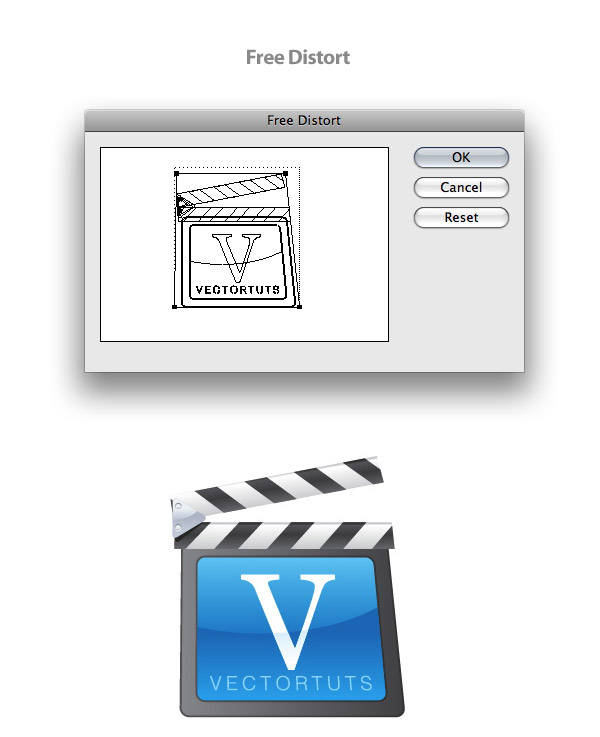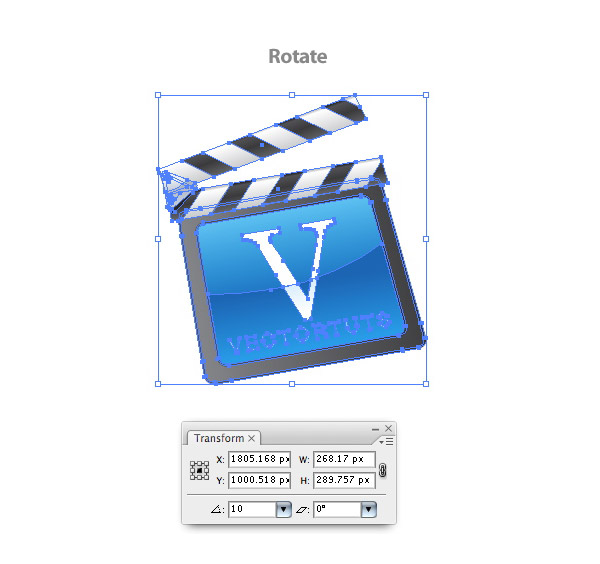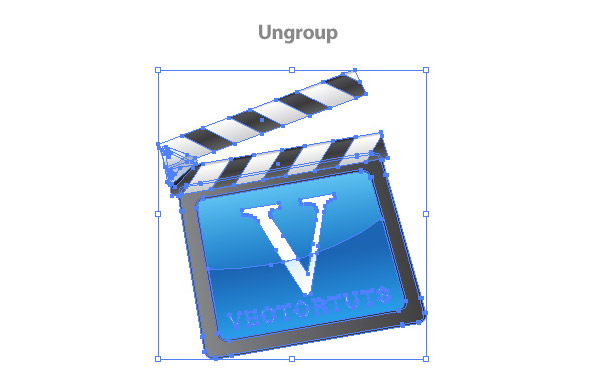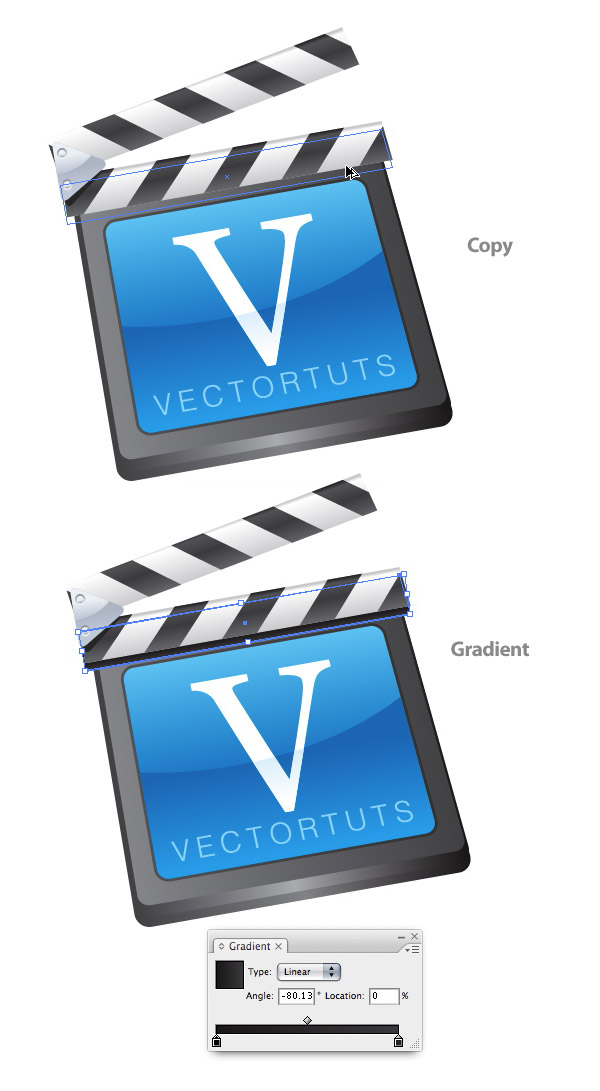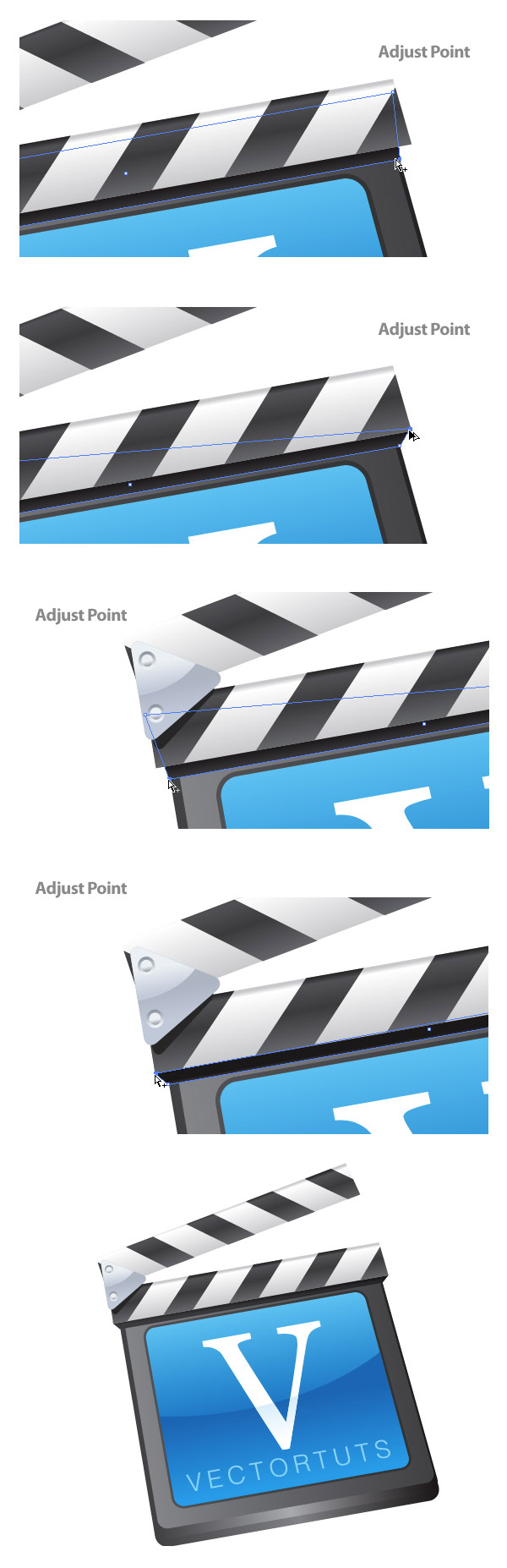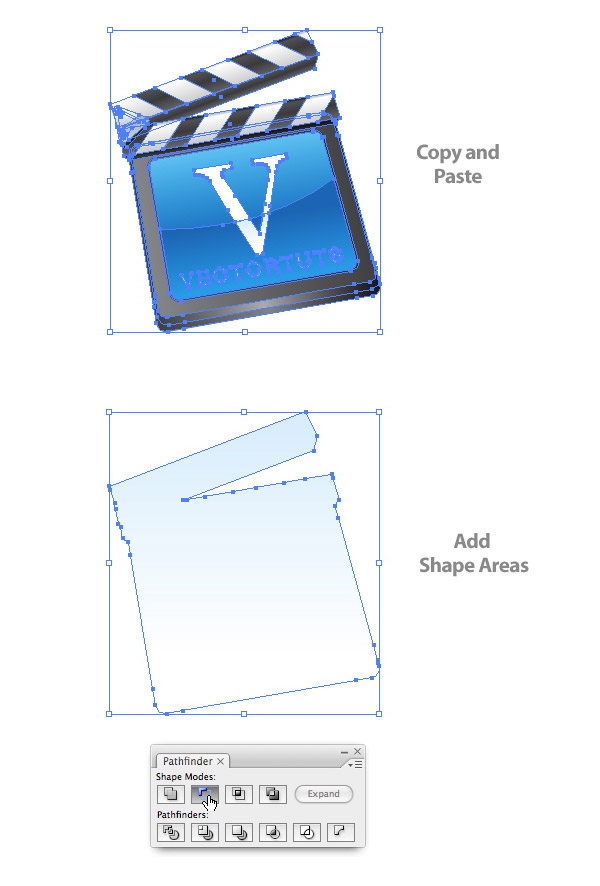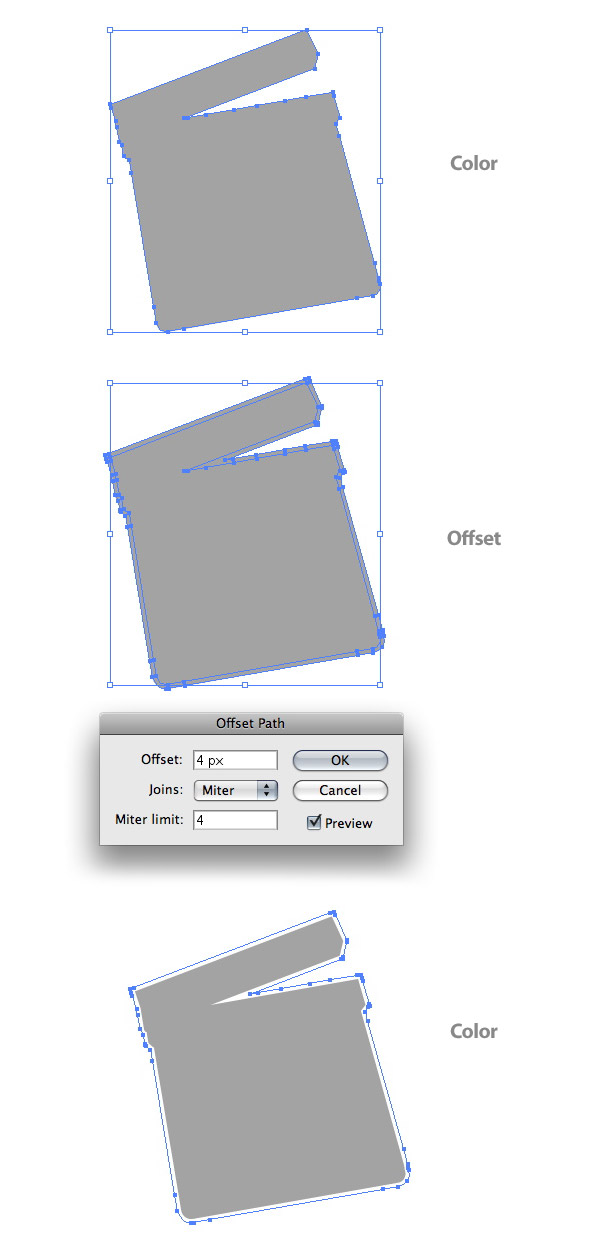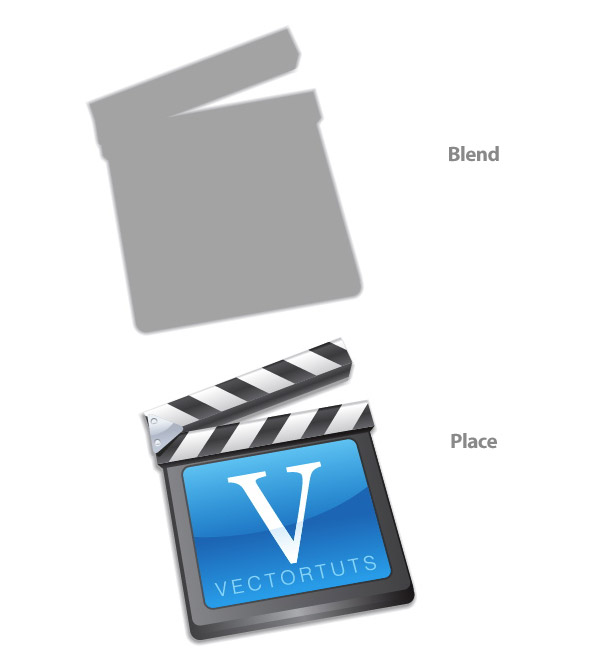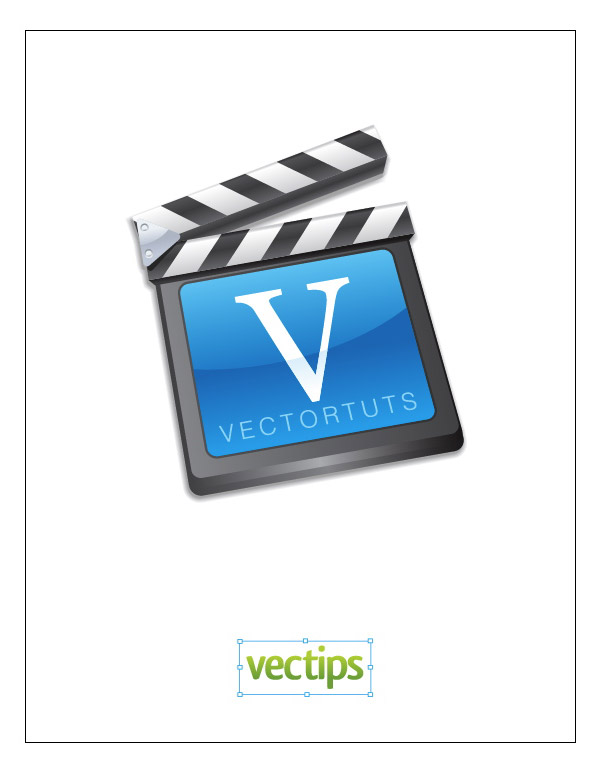skabe en vektor film skifer ikon, denne post er en del af en serie kaldet ikon design. en hovedtelefoner ikon bruger adobe illustrator,,,, i denne forelæsning, så skal jeg vise dig, hvordan man skaber en vektor film skifer ikon.læren anvender nogle grundlæggende former, nogle stigninger, og endda en blanding.desuden kan du let bygge denne forelæsning med dit eget logo eller typografi.,, berigtiget forelæsning, hver anden uge, vi tage nogle af vores læsere er favorit stillinger fra hele historien om stedet.denne forelæsning blev først offentliggjort i august 2008.,, trin 1, skabe en ny skrivelse mellemstore dokument.brug den rektangel værktøj (m) og skabe et rektangel 190 px bred af 150 px høj.,, trin 2, med rektangel udvalgte gå til objekt > vej > udligne vej til at bringe de kompensere for dialog.ændring i offset - 16 px.,, trin 3, udvælge både rektangler og gå til filter > stylize > runder hjørnet, så skift radius til 8px.,, trin 4, udfylde de større rektangel med en lineær gradient fra gradient panel.ændre den første swatch på gradient skyder til en 50% sort, og den anden "til en 80% sort.,, løntrin 5 eksemplar (command + c) den mindste rektangel og sæt det i front (command + f).næste, brug den ellipse værktøj (l) og skabe en ellipse, der er 385 px bredt med 230 px høj.sted i bunden af ellipse halvvejs vertikalt i kvadratisk eller rektangulær form, ubearbejdet, trin 6, vælg en af de kopierede mindre rektangler og ellipse, så tryk intersect form områder fra pathfinder panel.tryk udvide knap fra pathfinder panel, efter at du har ramt de former,.,, trin 7, vælges den ikke - har mindre rektangel og skabe en lineær blanding.ændre den første "en lys, cyan farve og den anden swatch til cyan farve.brug den gradient værktøj (g) og tilpasse gradient ved at klikke og ud fra toppen af den form for midten, så de lyse farve er den højeste form.,, trin 8, vælge at udligne form og fyldes med en lineær blanding.ændre den første "til din cyan farve og anden farve til en mørkere cyan farve.tilpasse gradient så mørkere farve er på toppen af udligne form.,, trin 9, udvælge større rektangel og mindre (ikke udligne) og udligne de veje på 2 forsyning.ændre udfylde disse kompensationer til en lineær gradient.ændre den første swatch til 75% sort, og den anden swatch til 90% sort.tilpasse gradient, så den lysere side af den stigning er på den rigtige side af udligninger.,, trin 10 næste, vi skal begynde at skabe et klap på toppen af film, skifer.start ved at skabe en 240 forsyning med 28 px rektangel.,, trin 11, fylde rektangel med en lineær gradient.tilføj et swatch til gradient ved at klikke lige under gradient slider.ændre den første "til en 20% sort, det andet område til hvidt, og det sidste område til en 20% sort.vælg den mellemste hvide swatch på gradient slider og ændre placeringen i gradient panel - 8.næste tilpasse gradient, så de to farver tættest på hinanden er på toppen af rektangel.,, trin 12, tegne et rektangel, der er 16 px bred af 64 px høj.svæver over det øverste højre hjørne af rektangel med udvælgelsen værktøj (v), indtil du får pilen muligheder til at rotere.når du gør det, hold vagt og rotere rektangel 45 grader, så det over på den venstre side af den foregående rektangel.,, trin 13, udvælge roteres rektangel med udvælgelsen værktøj (v), holde vagt, og alat - trække en kopi til højre.,, punkt 14, at vælge både kvadratisk eller rektangulær form, ubearbejdet og gå imod > blanding > bidrage til at skabe en blanding.vil du have tre kopier af blandingen.jeg var heldig, og tre var den misligholdelse, da jeg skabte den blanding.hvis du ikke er så heldig, at objekt > blanding > blanding valg og vælge bestemte skridt fra den ud nu.her kan du ændre antallet af trin 3.når du har det rette antal trin, gå til objekt > udvide til at udvide den blanding, trin 15, kopi (command + c) horisontale rektangel og sæt det i front (command + f).den trådte rektangel og kopierede rektangel, der udvælges, presse intersect form områder fra pathfinder panel, og tryk derefter udvide. trin 16, fylde trådte stænger til fire swatch lineær gradient.ændre den første "til en 100% sort, det andet område til en 75% sort, det tredje område til en 85% sort, og det fjerde område til 63% sort.ændre placeringen af den anden swatch - 13 og for det tredje område 47.tilpasse gradient, så de mørkeste swatch er på toppen af trådte former.,, skridt 17, udvælge trådte former og rektangel, så hiver en bog over de oprindelige.med kopi stadig udvalgte, vælge flip vandret fra pop - op - menuen i omdanne panel.næste, drej den kopierede bar 10 grader i omdanne panel, så op i hjørnet af både tremmer.,, gå 18, vælges den stjerne værktøj fra værktøj panel og klik på artboard at bringe den stjerne dialog.ændre radius 1 til 30 px, radius 2 til 15 varer, og i punkt 3.næste drejes star 90 grader til højre.,, skridt 19, runde hjørner af trekanten form til 8 px og omfang til 36 px - 41 px højt.,, gå 20, kopi (command + c) trekanten rektangel og sæt det i front (command + f).skabe en ellipse, der er 60 px - med 52 px højt.- den trekant, så bunden er midt i en trekant.vælg den kopierede trekant og ellipse, så skærer de former, gå 21, udvælge udligne trekant form og fylder den med en lineær gradient.ændre den første "til en lysegrå blå farve og det andet område med en blå grå farve.tilpasse gradient så lysere farve er på toppen.ændre trekant form til en lineær gradient.ændre den første "til din grå blå farve og det andet område til en mørkegrå blå farve.tilpasse gradient, så den mørke side er i den øverste del af trekanten form.,, skridt 22, skabe en lille ellipse, der er 5 forsyning med 5 px og fylder den med en lineær gradient.ændre den første "til din blå farve og det andet område til en mørkegrå blå farve.tilpasse gradient, så den lighter del er på toppen af den ellipse.med den ellipse, udvalgte udligne den vej af 1. varer, justere de gradient i offset - rute, så de mørkere farve er på toppen af offset - ellipse.,, gå 23 sted den ellipse, i den øverste venstre side af trekanten form.hiver en kopi af den ellipse, til den nederste, venstre af trekanten.,, skridt 24 sted den udfyldte trekant over svæve - klemmer du skabte tidligere.,, gå 25, anbringes, vælges den oprindelige trekantsområde form og trække en kopi.ændre farven på den kopi til 80% sort og sende det bag den oprindelige trekant.med valget værktøj (v), mase den kopierede trekant til venstre til højre side af det skjuler sig under den oprindelige trekant.,, gå 26, udvælge de bedste film skifer kunst og sted i kroppen af filmen, skifer, skridt 27, nu kan vi tilføje en tekst til den blå område på film, skifer.for den skrifttype, jeg brugte georgien for kapital, v og helvetica lys til teksten på bunden.- hvad du vil i en skrifttype, du ønsker det, og hvilke tekst ved at gå til type > skabe retningslinjer.,, skridt 28, at tilføje lidt mere energi til den type kopi (command + c) det blå udligne form og sæt det i front (command + f), og kopi (command + c) den tekst, der overlapper blå udligne form og sæt det i front (command + f).vælg to kopier og skærer dem.ændre fylde i form til en lineær gradient med det første og det andet "hvide" en lyseblå.tilpasse gradient så mørkere farve er på toppen af har form.,, skridt 29, nu filmen skifer er gjort, kan vi begynde at tilføje dem til det.start ved at gruppere alle kunst sammen ved at vælge alle de malerier og går til objekt > - gruppen (command + g), trin 30, til det næste skridt, som vi vil bruge til at give gratis fordreje tavlen lidt perspektiv.vælg din kunst og åbne op for den frie fordreje dialog ved at gå til virkning > fordreje &omdanne > fri fordreje.da dialogen er, tager den øverste højre anker og flytte lidt til venstre og ned.tag det øverste venstre anker og flytte den til højre og ned, meget lidt.når du er færdig med at udvide virkning.se på billedet nedenfor for at få en bedre idé.det ser måske lidt mærkeligt lige nu, men tro mig, det vil se en hel del bedre snart.,, skridt 31, udvælger film skifer og roterer den 10 grader i omdanne panel.,, trin 32, ungroup genstand ved at gå imod > ungroup (command + forskydning + g).,, skridt 33, vælges den største afrundet rektangel vej i filmen skifer organ og bruge udvælgelse værktøj (v) at strække det lidt ned.ændring af lineær gradient på 3 swatch gradient med ydre prøver en 80% sort og i "en 30% sort.,, skridt 34 kopi (command + c) strakt form og sæt det i igen (command + b).stræk den form og lidt til venstre, så skift midten gradient swatch til 50% sort.,, skridt 35, udvælge bunden hvide clamp form og trække en kopi, så skift til en to - swatch gradient med første swatch en 80% sort, og det andet område en 100% sort.send den kopierede form bag den oprindelige og tilpasse gradient, så den mørkeste del er den højeste form.,, trin 36, med den direkte udvælgelse værktøj, vælges den nederste højre anker og flytte tilbage til selve film skifer.når de gør dette, prøv at holde den oprindelige vinkel.næste, tilpasse de øverste højre anker punkt med de nederste højre punkt i den oprindelige form du kopierede den her fra.tilpasse det nederste, venstre til det organ, og at tilpasse den øverste venstre anker punkt på bunden af den oprindelige form.se på billederne nedenfor, hvis det virker forvirrende.,, skridt 37, hiver en kopi af den øverste clamp som før, men flyt kopi mere til venstre og ned end tidligere.ændre gradient til samme mørke fire swatch gradient i klemmer.også tilpasse ophæng som før.,, skridt 38, vælge alle malerierne, så kopi (command + c) og pasta (command + v).med alle de kopierede kunst udvalgte presse tilføje til at forme område knap i pathfinder panel, så tryk udvide.,, skridt 39, ændre farven på den nye ting til en 30% sort.næste, opvejes den vej, 4 px og ændre farve hvid.,, gå 40, udtage begge former og skabe en blanding af hen imod > blanding >.det næste sted blandingen bag alle de andre kunst.det falder lidt til venstre bag filmen skifer, skabe et drop shadow.så er jeg færdig.,, sidste billede, lad os kigge på det endelige billede nedenfor.